dr.fone app for Android
Recover deleted data directly from Android devices.

JKe kunt dit probleem tegenkomen als je besluit je huidige iOS versie te updaten met de allerlaatste via je iTunes software. Deze fout treedt op tijdens de update en het probleem heeft te maken met de verbinding. Je PC of beter gezegd, je iTunes kan niet communiceren met de Apple servers en de update afwerken, je blijft dus steken op een bepaald punt. Omdat je waarschijnlijk op dit artikel bent gestoten nadat je op Google hebt gezocht voor een oplossing, gaan we direct over met uit te leggen hoe deze fout kunt oplossen.
iPhone fout 3014 is te repareren. Het probleem dat ontstaat tijdens communicatie met de server kan op verschillende manieren opgelost worden. We geven hier zes oplossingen die je zeker zullen helpen met het probleem op te lossen.
Oplossing 1. Zorg dat je iTunes versie up to date is
We weten dat dit een simpele oplossing lijkt, maar het kan werken. Het probleem is dat oudere versies van iTunes gevoeliger zijn voor verschillende problemen en fouten kunnen veroorzaken zoals iPhone fout 3014. Voor alle nieuwere versies van Apple firmware, is het beter de laatste iTunes versie te downloaden.
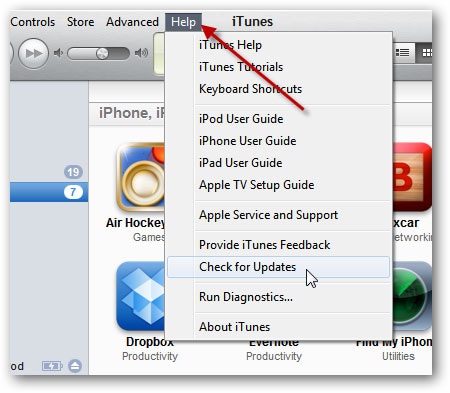
Oplossing 2. Controleer de datum en tijd op je PC
Dit kan problemen veroorzaken in de communicatie met de Apple servers omdat het verwarrend kan werken en daarmee fouten voorkomen. We weten dat het hoogst onwaarschijnlijk is dat je het niet goed hebt ingesteld, maar zorg ervoor dat datum, tijd en tijdzone juist zijn ingesteld.
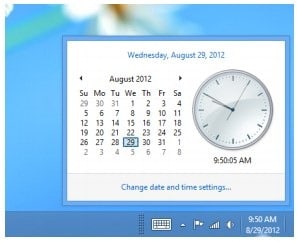
Oplossing 3. Update je besturingssysteem
Of je nu Windows of OS X gebruikt, je moet altijd zorgen dat je software geupdate is, in het bijzonder voor de veiligheid. Daarnaast zijn oudere versies van Windows en andere besturingssytemen niet geheel compatibel met de nieuwere software, zoals de meest recente iTunes versie, en deze disharmonie kan leiden tot verschillende problemen, inclusief iPhone fout 3014. Je kunt dit probleem oplossen door je Windows te updaten, en tevens bestaat de kans dat hiermee ook andere problemen worden opgerepareerd.
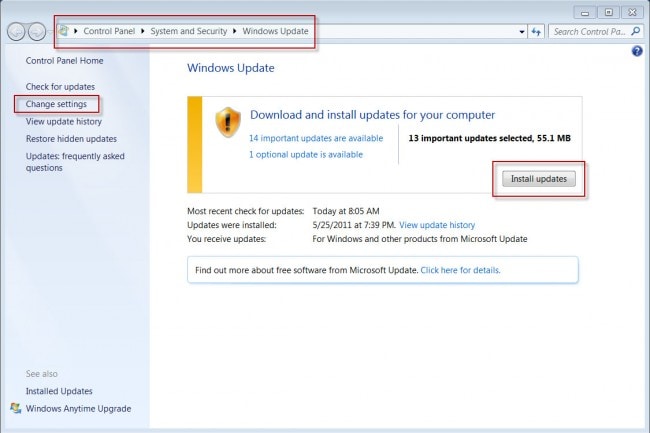
Oplossing 4. Controleer je beveiliging software
We hebben al gezegd dat dit probleem een fout is de communicatie met de servers is, controleer dus eerst je firewall en kijk of iTunes de vereiste toestemming heeft. Ga dan verder met het antivirus programma en zorg dat het geupdate is naar de nieuwste versie. Vergeet niet om in te loggen met het administratieve gebruiker account, niet als gast.
Als updaten van de antivirus niet werkt, kun je zelfs proberen het uit te schakelen totdat je klaar bent met updaten van je firmware. Het is een minder populaire stap, maar het kan helpen. Zorg ervoor dat je de antivirus weer inschakelt na het updaten van je iOS.
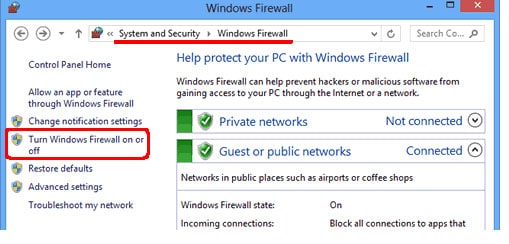
Oplossing 5. Controleer je internetverbinding
Je moet ervoor zorgen dat je een goede en betrouwbare internetverbinding hebt voordat je begint met het updaten van je firmware. Als je verbinding onstabiel is verliest iTunes de communicatie met de Apple servers, dat de iPad fout 3014 veroorzaakt.
Als je niet kunt vertrouwen op je huidige internetverbinding moet je een andere proberen, omdat een stabiliteit heel belangrijk is bij dit proces. Je kunt misschien ook denken aan het proberen van een andere computer voor deze update, dit kan namelijk een manier zijn om het probleem op te lossen.
Oplossing 6. Controleer het HOSTS bestand
Als niets tot nu toe helpt met dit probleem, is de laatste oplossing die we bieden een beetje complexer, en ligt in het HOSTS bestand van je besturingssysteem. In het geval er een actieve omleiding van gs.apple.com is, zal je herstel mislukken. Je moet allereerst je HOSTS bestand openen.
Stap 1
Open Notepad en ga naar de openen knop in het bestand menu, open dan het HOSTS bestand dat je in dit pad vindt: C:WindowsSystem32driversetc
Misschien moewt je alle bestanden selecteren in het formaat drop down menu, zodat je de optie hebt om het bestand te selecteren dat je wilt:
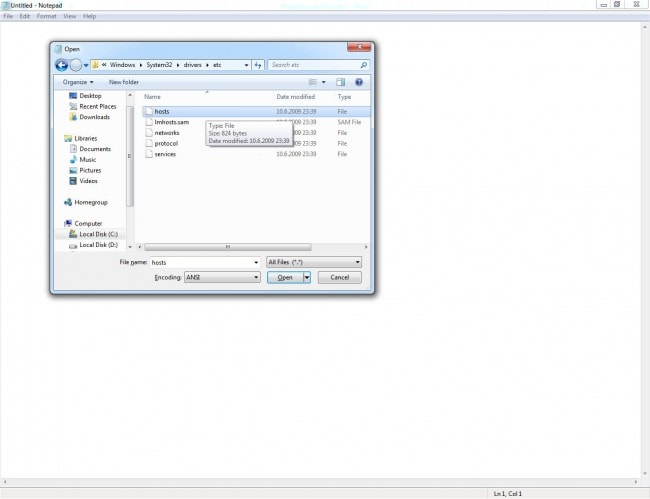
Als je het bestand met succes hebt geopend, ziet het er zo uit:
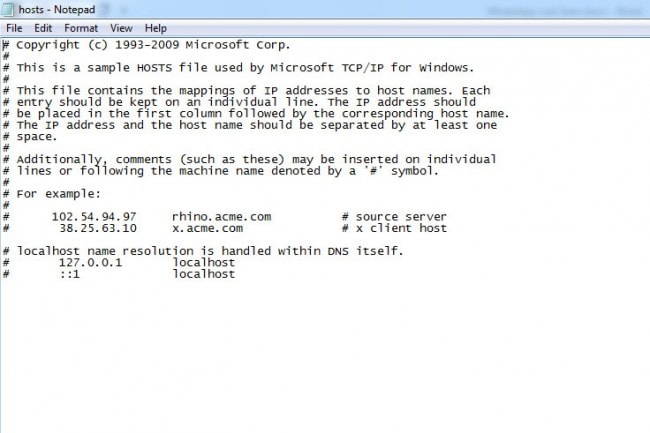
Stap 2 (Voer deze stap alleen uit als je SHSH blobs hebt op Cydia ofSaunkserver. Ga anders door naar stap 3)
Je moet deze regel toevoegen aan het einde van je HOSTS bestand:
74.208.10.249 gs.apple.com
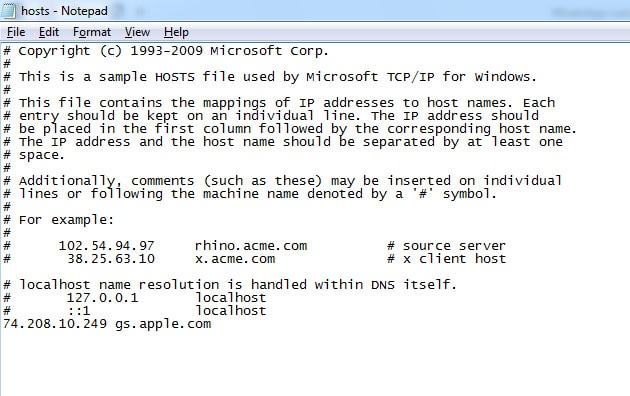
Sla je HOSTS bestand op en probeer het volgende – open je browser en ga naar http://gs.apple.com Als je deze stap juist hebt uitgevoerd, ga je naar de Cydia website.
Stap 3 (Voer deze stap alleen uit als je GEEN SHSH blobs hebt op Cydia of Saunk server. Ga anders terug naar stap 2)
Zoek de volgende regels in je HOSTS bestand en verwijder ze:
74.208.10.249 gs.apple.com
127.0.0.1 gs.apple.com
Nadat je deze regels hebt verwijderd, sla je hosts bestand op, open je browser en ga naar http://gs.apple.com Het moet je doorsturen naar de Apple website.
Als je deze stappen hebt uitgevoerd, open je iTunes en ga verder met het proces, dat je nu moet kunnen voltooien zonder iPhone fout 3014.
BONUS Tip: Als je blijft steken in de update van je iOS, kun je het oplossen door een reboot uit te voeren. Druk de Home en Power knoppen tegelijkertijd in en houd ze voor 10 seconden vast, dit zal je iPhone herstarten. Als je apparaat weer met iTunes verbind, probeer het proces opnieuw te starten.

Nov 23,2021 16:17 pm / Geplaatst door Jane Lunes voor iPhone Problemen
Product-verwante vragen? Spreek rechtstreeks naar ons ondersteuning Team >>